Hướng Dẫn Bật Và Kiểm Tra 5G Standalone Trên iPhone Chuẩn Nhất
Khám Phá Hướng Dẫn Bật Và Kiểm Tra 5G Standalone Trên iPhone Một Cách Chính Xác Và Dễ Hiểu Nhất. Bài Viết Sẽ Giúp Bạn Tận Dụng Tối Đa Công Nghệ 5G SA Với Tốc Độ Kết Nối Siêu Nhanh, Giảm Độ Trễ Khi Chơi Game, Xem Video 4K, Và Mang Đến Trải Nghiệm Internet Vượt Trội Trên Thiết Bị iPhone Chạy iOS 16.4 Trở Lên.
Cách Bật Và Kiểm Tra 5G Standalone Trên iPhone: Tận Hưởng Tốc Độ Kết Nối Siêu Nhanh
Kể từ iOS 16.4, Apple đã chính thức hỗ trợ mạng 5G Standalone (5G SA) trên iPhone, mở ra khả năng kết nối di động nhanh vượt trội, đặc biệt tại Mỹ với nhà mạng T-Mobile, cùng nhiều quốc gia khác như Brazil. Nếu bạn đang sở hữu một chiếc iPhone và muốn tận dụng tối đa sức mạnh của 5G, đây là hướng dẫn chi tiết giúp bạn kích hoạt và kiểm tra kết nối 5G SA trên thiết bị của mình.
5G Standalone Là Gì? Tại Sao Lại Quan Trọng?
Mạng 5G Standalone (5G SA) là phiên bản "thuần" 5G, không phụ thuộc vào nền tảng 4G LTE như 5G Non-Standalone (5G NSA) trước đây. Với công nghệ carrier aggregation – gộp nhiều kênh sóng 5G băng tần trung, T-Mobile tuyên bố có thể đạt tốc độ truyền dữ liệu lên tới 3Gbps trên mạng Ultra Capacity 5G SA. Đây là một bước tiến lớn, mang lại trải nghiệm internet di động nhanh chóng, ổn định hơn rất nhiều.
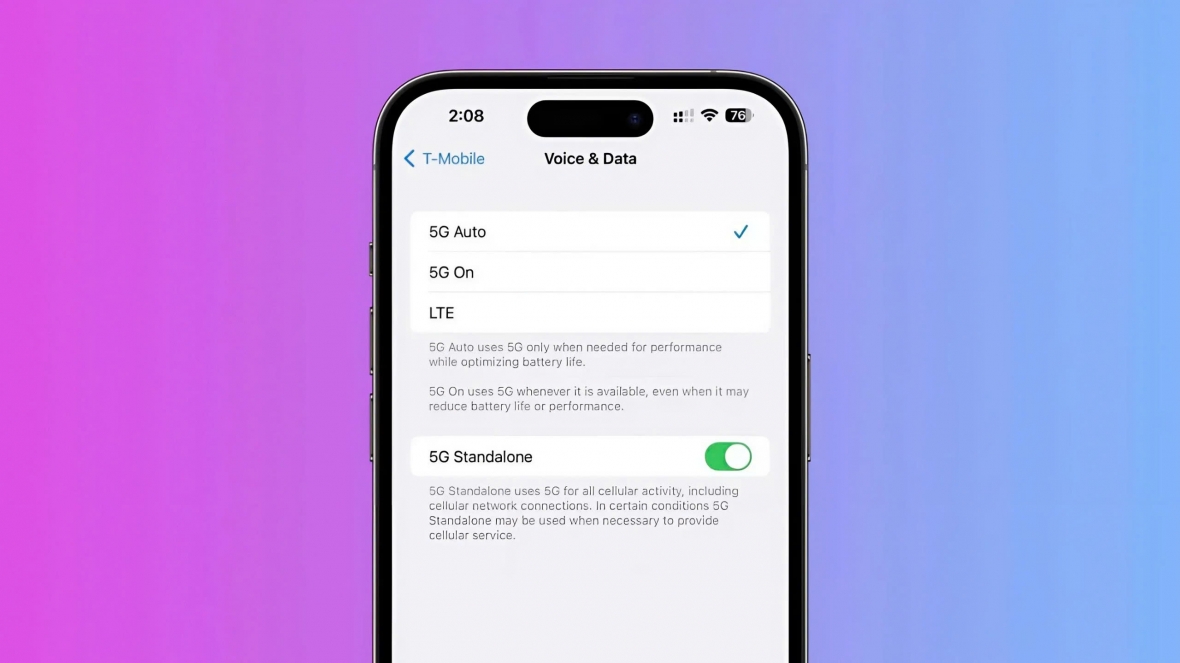
Ban đầu, chỉ các flagship Samsung hỗ trợ 5G SA, nhưng từ khi iOS 16.4 ra mắt, người dùng iPhone cũng đã có thể tận hưởng công nghệ này, miễn là nhà mạng mà bạn sử dụng đã triển khai 5G SA.
Các iPhone Hỗ Trợ 5G Standalone
-
Các mẫu iPhone hỗ trợ 5G (từ iPhone 12 series trở lên)
-
Thiết bị phải chạy iOS 16.4 hoặc phiên bản mới hơn
-
Nhà mạng phải có hạ tầng 5G SA (ví dụ: T-Mobile tại Mỹ, Claro và Vivo tại Brazil)
Nếu đáp ứng đủ các điều kiện trên, bạn có thể bật và kiểm tra kết nối 5G SA theo hướng dẫn bên dưới.
Cách Bật 5G Standalone Trên iPhone
Các bước thực hiện rất đơn giản:
-
Mở ứng dụng Cài đặt (Settings) trên iPhone.
-
Chọn Di động (Cellular).
-
Nhấn vào Tùy chọn Dữ liệu Di động (Cellular Data Options) → chọn Thoại & Dữ liệu (Voice & Data).
-
Ở cuối danh sách, hãy kiểm tra và bật công tắc 5G Standalone.
Lưu ý: Chỉ khi bạn sử dụng SIM từ nhà mạng đã triển khai 5G SA, tùy chọn này mới xuất hiện.
Cách Kiểm Tra Kết Nối 5G SA Đang Hoạt Động Hay Chưa
Sau khi bật 5G Standalone, bạn nên xác thực kết nối thực tế bằng hai cách:
-
Chạy thử nghiệm tốc độ: Sử dụng các ứng dụng đo tốc độ internet như Speedtest để kiểm tra hiệu suất. Trong điều kiện lý tưởng, tốc độ có thể tiệm cận mức 3Gbps như các bài thử nghiệm nội bộ của T-Mobile.
-
Vào Chế Độ Kiểm Tra Trường (Field Test Mode):
-
Mở ứng dụng Điện thoại và quay số
*3001#12345#*rồi bấm Gọi. -
Khi vào giao diện Field Test, hãy tìm mục connection_type.
-
Nếu có ghi SA (Standalone), tức là iPhone đang thực sự kết nối với mạng 5G SA.
-
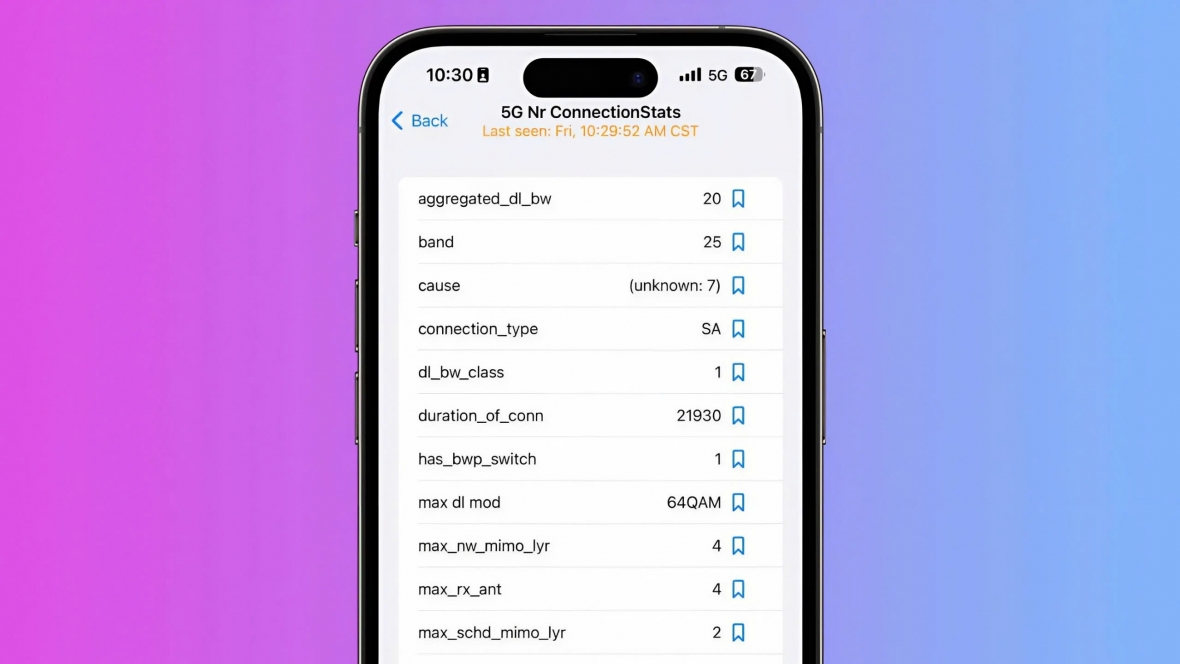
Tìm SA bên cạnh connection_type
Ghi chú: Tốc độ thực tế ngoài đời sẽ phụ thuộc vào nhiều yếu tố như vị trí địa lý, mức độ phủ sóng 5G SA, tình trạng tải mạng.
Một Số Lưu Ý Khi Dùng 5G Standalone
-
Không phải thành phố nào cũng đã phủ sóng 5G SA, ngay cả tại Mỹ.
-
5G SA giúp giảm độ trễ (ping) và cải thiện trải nghiệm các dịch vụ yêu cầu tốc độ cao như chơi game online, video 4K, AR/VR.
-
Bật 5G SA có thể tiêu tốn pin nhanh hơn so với dùng 5G thường (NSA) hoặc 4G LTE.
Nguồn: 9to5Mac
Danh mục
Sản phẩm mới
XEM TẤT CẢ
So sánh iPhone 14 Pro và 14 Plus: Lựa chọn nào phù hợp với bạn?

Chiêm ngưỡng trọn bộ 09 màu iPhone 14 ấn tượng

Samsung chính thức ra mắt thế hệ đồng hồ thông minh mới - Galaxy Watch 5 series

Bản beta mới nhất của Xcode 14 chứng thực màn hình luôn hiển thị trên iPhone 14 Pro
Thủ thuật - Ứng dụng
XEM TẤT CẢ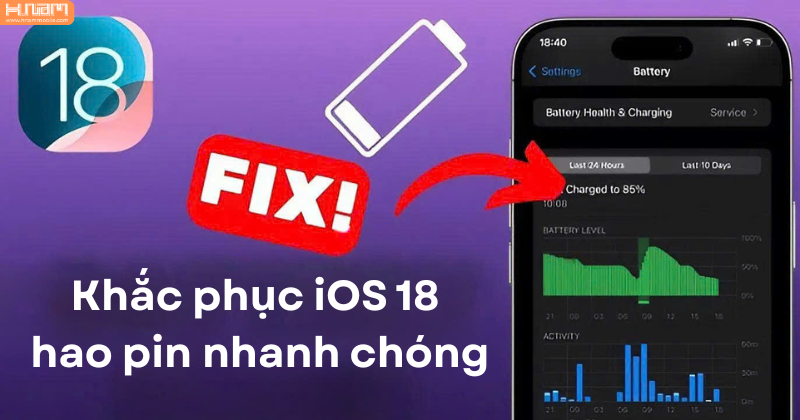
3 Cách khắc phục lỗi iOS 18 hao pin nhanh và đơn giản
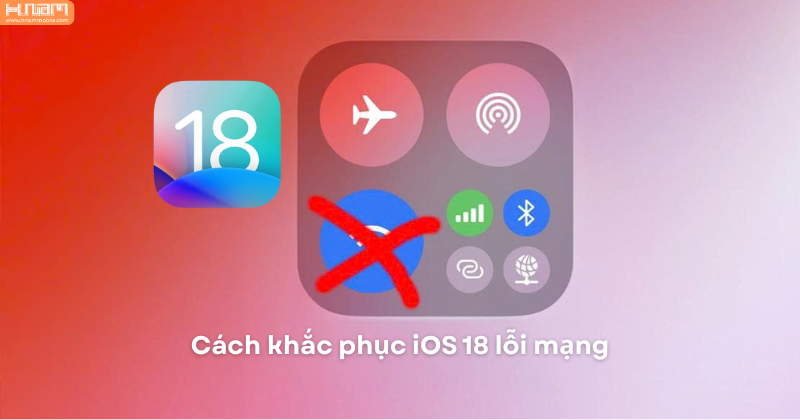
5 Cách khắc phục iOS 18 lỗi mạng nhanh chóng và hiệu quả
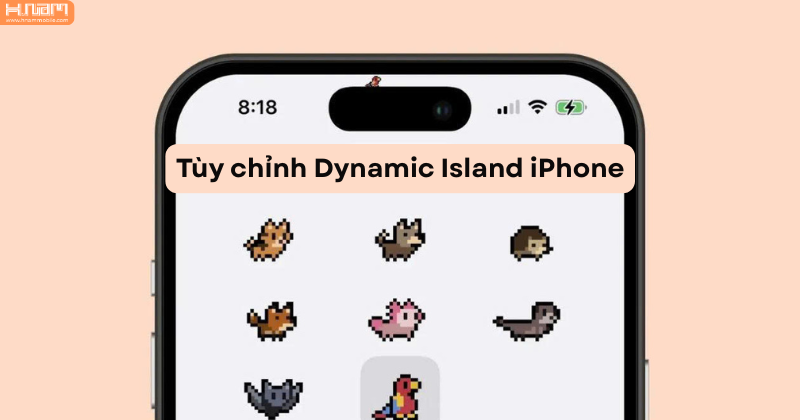
Hướng dẫn tùy chỉnh Dynamic Island trên iPhone đẹp và độc đáo nhất
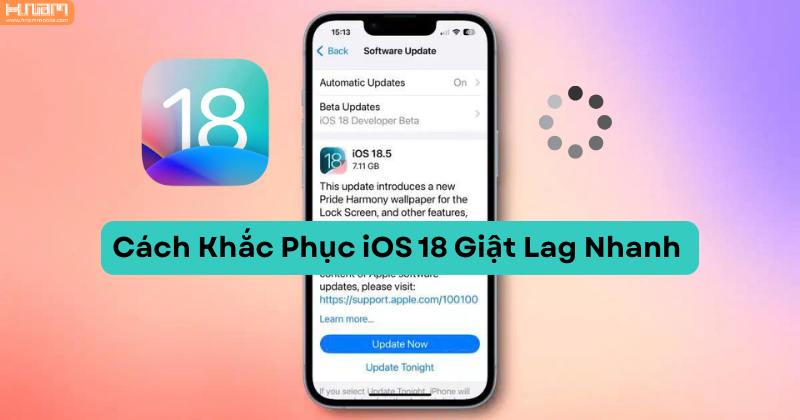
4 Cách khắc phục iOS 18 giật lag hiệu quả

Hướng dẫn giải phóng dung lượng TikTok hiệu quả giúp ứng dụng mượt mà hơn




